iPhone 14 Pro dimatikan dan tidak mau hidup kembali? Bagaimana cara memperbaikinya - Ada beberapa alasan dan perbaikan mengenai mengapa Ponsel iPhone 14 Pro (atau Pro max) Anda tidak hidup kembali setelah layar menjadi hitam dan tampaknya mati.
Ponsel iPhone 14 Pro hadir dengan iOS 16 yang sudah diinstal sebelumnya dan meskipun versi terbaru dari OS seluler Apple cukup solid, dapat terjadi bahwa iPhone Anda mengalami masalah perangkat lunak dan mengakibatkan tidak merespons dengan baik setelah mengubah layar menjadi hitam, yang memberi kesan bahwa itu telah dimatikan.
Apa yang biasanya terjadi adalah ketika ponsel Anda mengalami masalah perangkat lunak dan ditutup, layar hitam mengambil alih. Untuk menghilangkannya, Anda harus restart.
Jika iPhone 14 Pro Anda tidak dapat restart dan terus-menerus mengalami masalah layar hitam, maka Anda mungkin berada di kapal yang sama. Sebelum Anda melompat dan mengunjungi Apple Store, inilah semua yang perlu Anda ketahui tentang masalah ini dan bagaimana Anda dapat memperbaiki iPhone 14 Pro Anda.
Mengapa iPhone 14 Pro saya tidak aktif?
Ini bisa jadi karena masalah di iOS 16. Tampaknya bug tersebut terkait dengan Always-on Display dan kurva kecerahan baru pada iPhone 14 Pro dan Pro Max. Beberapa pengguna telah melaporkan bahwa iPhone mereka mati dalam semalam dan gagal restart meskipun telah mencoba beberapa kali.
Jika Anda membiarkan iPhone Anda terisi daya pada malam hari dan tidak dapat restart, Anda juga dapat terpengaruh oleh bug ini. Kami menyarankan Anda menggunakan perbaikan di bawah ini untuk membuat iPhone 14 Pro Anda kembali dan berjalan kembali,
Cara memperbaiki iPhone 14 Pro yang tidak menyala
Force Restart adalah perbaikan yang dapat memperbaiki masalah ini untuk sebagian besar pengguna. Namun, jika iPhone Anda tidak dapat Force Restar, kami sarankan menggunakan pengembalian DFU untuk memperbaiki masalah. Mari kita lihat kedua metode berikut ini.
Metode 1: Paksa Mulai Ulang
Untuk Force Restar iPhone Anda, tekan dan lepaskan tombol Volume Naik diikuti dengan tombol Volume Turun dengan cepat. Setelah dilepaskan, tekan dan tahan tombol Tidur/Bangun hingga Anda melihat logo Apple. Ini bisa memakan waktu hingga 40 detik dan kami sarankan Anda terus menahan tombol Tidur/Bangun sampai Anda melihat logo.

Proses Force Restart memiliki jendela waktu yang relatif kecil untuk mendaftarkan penekanan tombol yang benar. Oleh karena itu, kami menyarankan untuk mencoba proses ini beberapa kali jika tidak memberikan hasil pada upaya pertama. Dalam kebanyakan kasus, Force Restart akan memulai ulang iPhone 14 Pro Anda dan membuat semuanya kembali berjalan sebagaimana mestinya.
Metode 2: Pulihkan iPhone Anda dalam mode DFU
Jika Force Restart tidak memperbaiki masalah Anda, maka Anda dapat mencoba memulihkan iPhone Anda dalam mode DFU. Mode DFU adalah mode restore Apple dan memulihkan iPhone Anda melalui proses ini akan menginstal versi terbaru iOS 16 di iPhone. Ini akan membantu memperbaiki bug persisten yang mencegah Anda restart iPhone. Gunakan langkah-langkah di bawah ini untuk membantu Anda memulihkan iPhone 14 Pro dalam mode DFU.
Informasi: Pemulihan DFU akan menghapus semua data yang berada di iPhone Anda. Tidak ada cara untuk mencadangkan iPhone Anda saat dalam mode DFU. Kami menyarankan Anda mengingat hal ini sebelum melanjutkan dengan langkah-langkah di bawah ini.
Hubungkan iPhone Anda ke komputer Anda menggunakan kabel petir tetapi jangan luncurkan iTunes dulu. Sebagai gantinya, paksa restart iPhone Anda untuk memasukkannya ke dalam mode pemulihan. IPhone modern hanya akan memasuki mode Pemulihan saat terhubung ke komputer. Untuk menempatkan iPhone Anda dalam mode DFU, tekan dan lepaskan tombol Volume Naik diikuti oleh tombol Volume Turun. Setelah itu tekan dan tahan tombol Tidur/Bangun sampai iPhone Anda restart dan menampilkan layar kosong.
Sekarang luncurkan iTunes di komputer Anda jika menggunakan PC Windows. Jika Anda menggunakan Mac, buka Finder dan pilih iPhone Anda dari bilah sisi kiri. iTunes akan secara otomatis mendeteksi bahwa iPhone Anda dalam mode pemulihan dan meminta Anda untuk memulihkannya. Anda akan melihat layar mode pemulihan di iPhone Anda saat ini. Klik Pulihkan untuk memulihkan iPhone Anda.
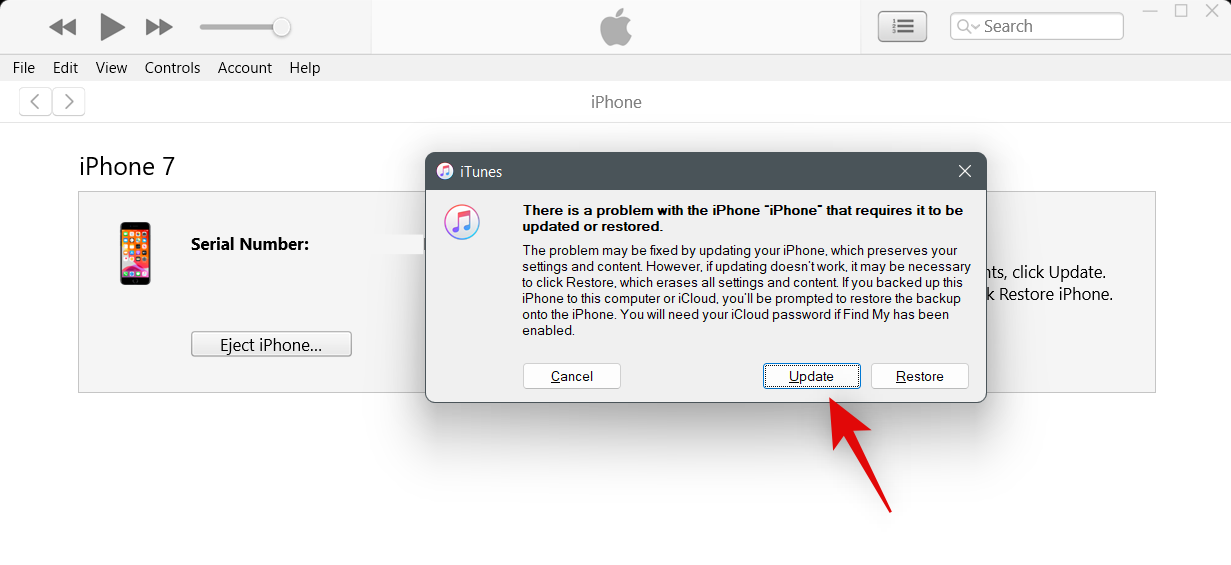
Sekarang klik Pulihkan dan Perbarui .
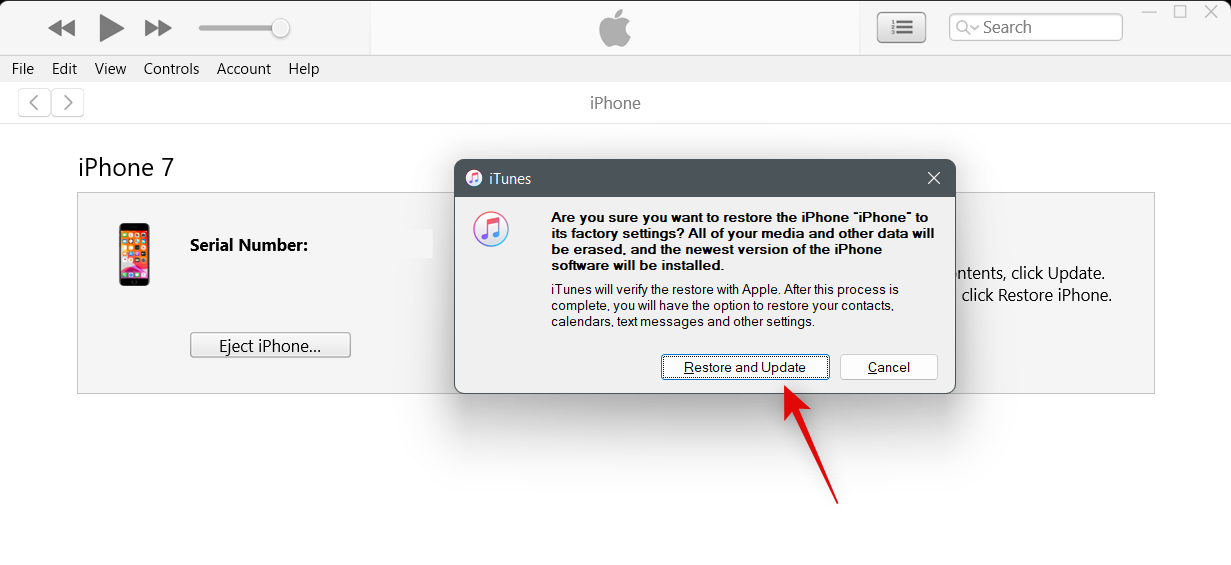
Klik Berikutnya .
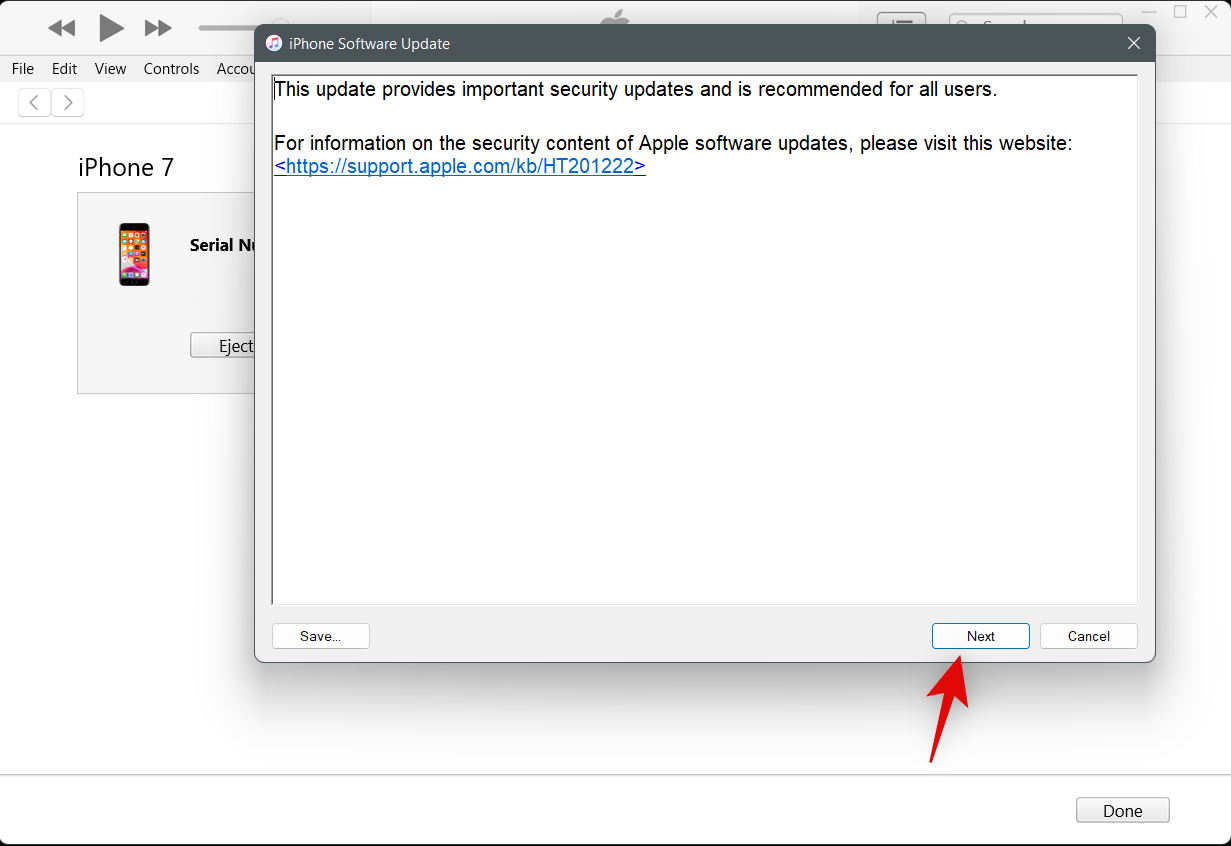
Klik Setuju untuk menyetujui syarat dan ketentuan.
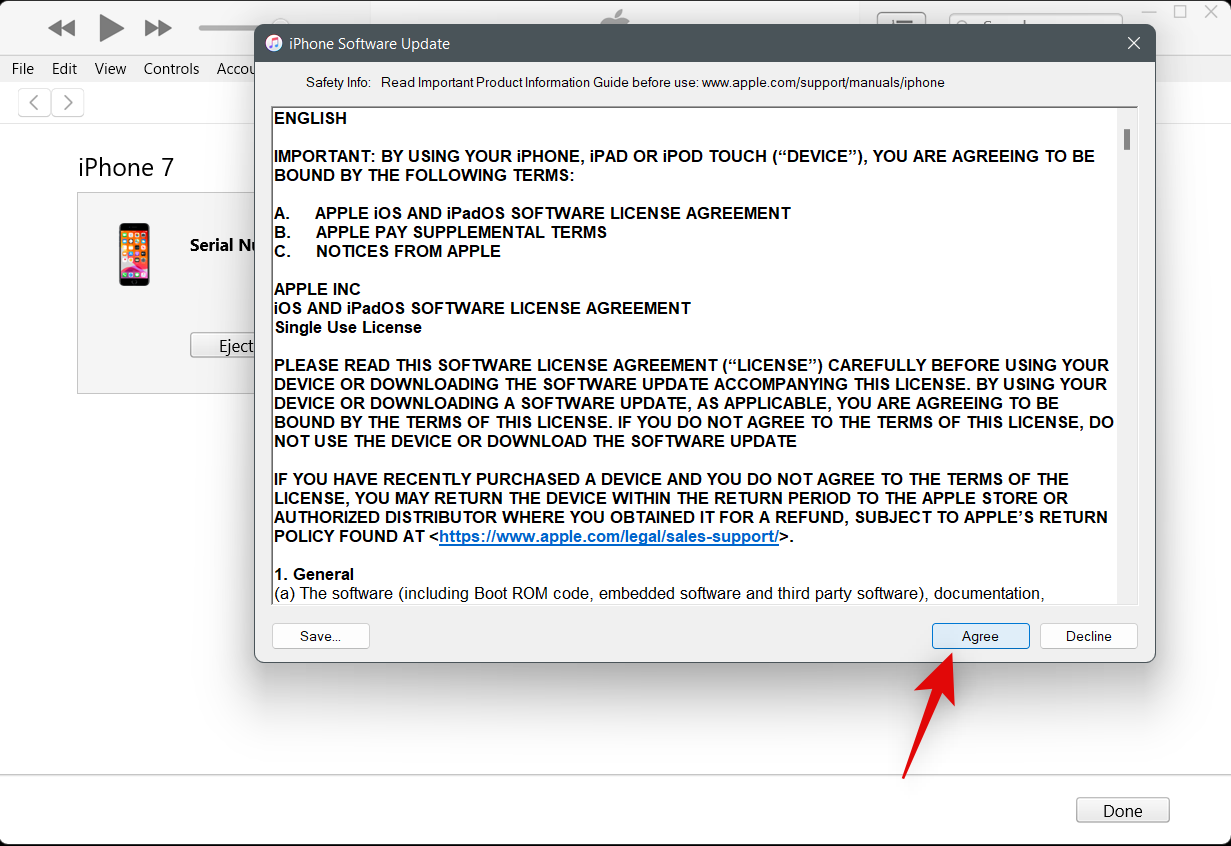
iTunes kemudian akan mengunduh dan menginstal software baru iOS 16 di iPhone 14 Pro Anda. Jangan lepaskan perangkat Anda selama proses ini sampai diminta oleh iTunes. Setelah iPhone Anda dipulihkan, Anda akan disambut oleh layar selamat datang. Anda sekarang dapat mengatur perangkat Anda sebagai baru dan memulihkan cadangan Anda untuk mendapatkan semuanya kembali dan berjalan kembali.
Kapan Apple akan memperbaiki masalah ini?
Ini adalah masalah yang diketahui dan Apple sedang memperbaikinya saat menulis posting ini. Pembaruan mendatang untuk iOS 16 akan membantu memperbaiki bug ini. Apple berencana untuk merilis iOS 16.1 pada bulan November. Tetapi perusahaan dapat merilis perbaikan terbaru untuk jajaran iPhone 14 Pro seperti yang kita lihat dengan rilis iOS 16.0.1. Kami menyarankan Anda terus memeriksa pembaruan secara teratur untuk membantu memperbaiki masalah ini sedini mungkin.

